В. Дронов - Macromedia Flash Professional 8. Графика и анимация
- Название:Macromedia Flash Professional 8. Графика и анимация
- Автор:
- Жанр:
- Издательство:БХВ-Петербург
- Год:2006
- Город:СПб
- ISBN:5-94157-907-1
- Рейтинг:
- Избранное:Добавить в избранное
-
Отзывы:
-
Ваша оценка:
В. Дронов - Macromedia Flash Professional 8. Графика и анимация краткое содержание
Подробно, доступно и с юмором рассматривается создание современной интернет-графики и анимации с помощью пакета Macromedia Flash Professional 8. Описываются основные инструменты рисования и правки графики, использование слоев, образцов и библиотек, работа с текстом, импорт графики, видео и звука. Рассмотрен процесс производства фильмов стандартными, и весьма богатыми, средствами Flash. Также приводятся краткое описание встроенного языка программирования Flash — Action Script — и методика его применения для разработки интерактивных элементов. Рассказывается о публикации готового изображения или фильма для распространения через Интернет.
Macromedia Flash Professional 8. Графика и анимация - читать онлайн бесплатно ознакомительный отрывок
Интервал:
Закладка:
Единственное "но": Flash не воспроизводит внутреннюю анимацию клипов в окне документа. То есть если мы запустим анимацию, содержащую анимированный клип, анимация клипа не воспроизведется. Чтобы просмотреть ее, нам придется запустить воспроизведение фильма в отдельном окне, выбрав в меню Controlпункты Test Movieили Test Scene.
Давайте откроем созданный нами ранее документ, содержащий анимированный прямоугольник, и попробуем применить к делу полученные знания. Включим пункт-выключатель Libraryменю Window,чтобы вывести на экране панель Library.Выделим в списке этой панели образец прямоугольник и выберем в подменю Туреконтекстного меню пункт Movie Clip.Все — мы поменяли тип этого образца на "образец-клип".
Теперь нужно выделить первый ключевой кадр внешней анимации, выделить на рабочем листе экземпляр этого образца и выбрать в раскрывающемся списке, находящемся в верхнем левом углу панели Properties,пункт Movie Clip.Таким образом мы поменяем тип экземпляра этого образца на "образец-клип". (Как мы помним из главы 8 , типы образца и порожденного им экземпляра могут быть разными.) И не забудем сделать то же самое во втором ключевом кадре анимации.
Теперь нажмем клавишу , чтобы запустить воспроизведение готовой анимации. Как говорилось ранее, прямоугольник просто переместится на новое место и повернется; его собственная анимация — "распад" прямоугольника на две части — воспроизведена не будет. А вот если мы запустим ее воспроизведение в отдельном окне и отключим пункт-выключатель Loopв меню Controlокна просмотра, чтобы убрать зацикливание, то увидим результаты наших трудов во всей красе. Внешняя анимация дойдет до конца, но внутренняя все равно будет воспроизводиться — прямоугольник будет разваливаться на части, пока мы не закроем окно просмотра.
Образцы-клипы очень часто применяются для создания такой вот независимой анимации. (У них есть и другие сферы применения, но мы рассмотрим их в части IV этой книги, когда будем говорить о программировании в среде Flash.) Если же нам не нужна независимая анимация, лучше использовать обычные графические образцы, благо в результирующем файле Shockwave/Flash они занимают заметно меньше места, чем образцы-клипы.
Параметры внутренней анимации
Теперь давайте выделим на рабочем листе экземпляр нашего анимированного образца и посмотрим, что нам предлагает панель Properties.Если это экземпляр графического образца, эта панель примет вид, показанный на рис. 13.4.
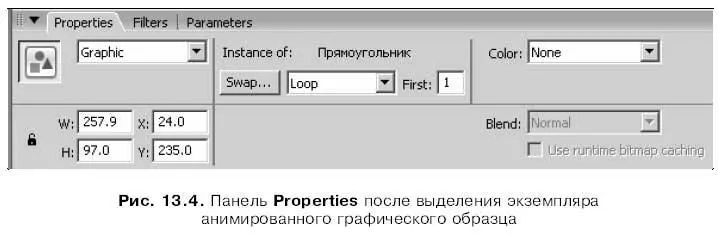
В данный момент нас интересуют только находящаяся в центре панели Propertiesгруппа, содержащая раскрывающийся список, и поле ввода First.Все остальные элементы управления, показанные на рис. 13.4, нам уже знакомы.
Раскрывающийся список данной группы позволяет указать, какая часть внутренней анимации образца, на основе которого был создан выделенный экземпляр, будет воспроизведена как часть общей анимации. Список содержит три пункта:
□ Loop— внутренняя анимация образца будет воспроизводиться бесконечно (зациклится). Причем воспроизведение ее начнется с кадра, номер которого введен в поле ввода First. Этот пункт списка выбран по умолчанию;
□ Play Once— внутренняя анимация образца будет воспроизведена только один раз, после чего остановится, даже если внешняя анимация еще не закончилась. При этом она будет воспроизведена, начиная с кадра, номер которого введен в поле ввода First. Пример такой анимации показан на рис. 13.5;
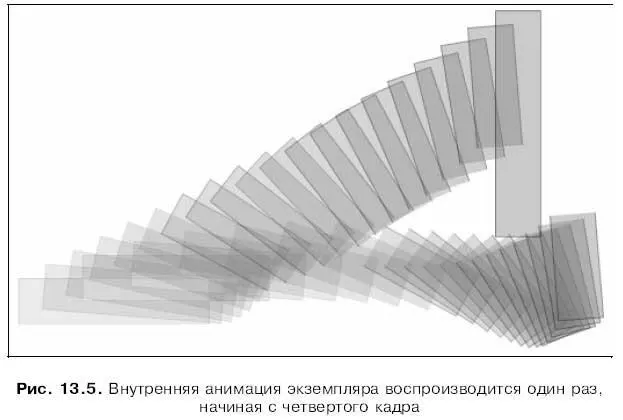
□ Single Frame— внутренняя анимация образца застынет на кадре, номер которого введен в поле ввода First.Пример такой анимации можно увидеть на рис. 13.6.
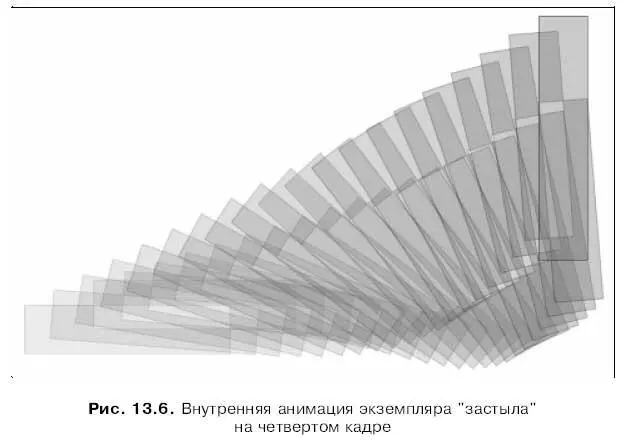
В случае анимированного клипа все эти элементы управления недоступны. Как уже говорилось выше, внутренняя анимация клипов воспроизводится независимо от внешней анимации, и управлять ей придется другими способами — с помощью сценариев ActionScript (см. часть IV).
Что дальше?
На этом разговор о составной анимации можно закончить. Тема исчерпана.
Но это не означает, что мы узнали все о сложной анимации. В следующей главе будет рассказано о том, как использовать для создания сложной анимации слои. Мы узнаем, как анимировать элементы, находящиеся на разных слоях, а также выясним все о специальных слоях и о том, как они могут нам помочь.
Глава 14
Использование слоев для создания анимации
Здесь мы продолжим начатый в главе 5 разговор о слоях и их использовании. А поскольку данная часть полностью посвящена анимации, то и разговор пойдет о создании анимированных изображений с помощью слоев.
Как мы помним из главы 12, трансформационная анимация может быть применена только к экземпляру, находящемуся на своем собственном слое. На первый взгляд, это серьезное ограничение: невозможно анимировать сразу два или более экземпляров. Но его легко преодолеть, если разнести эти экземпляры по нескольким слоям и анимировать их по отдельности (многослойная анимация).
Кроме того, для создания сложной анимации Flash предоставляет две разновидности так называемых специальных слоев, имеющих особое назначение. Это направляющие и маскирующие слои, и мы их также рассмотрим.
С помощью направляющего слоя можно заставить какой-либо экземпляр двигаться по сложной траектории. Делается это так: мы создаем слой, рисуем на нем линию, представляющую нужную нам траекторию, привязываем к ней этот экземпляр и создаем анимацию. Остальное, как и во многих других случаях, берет на себя Flash.
Маскирующий слой используется для того, чтобы частично скрыть лежащее под ним изображение, показав только его небольшую часть. Анимировав содержимое этого слоя, можно создать "световое пятно", "ползающее" по изображению и "высвечивающее" разные его части.
Многослойная анимация
Ну что ж, начнем с самого простого — с многослойной анимации, т. е. анимации, состоящей из нескольких анимированных элементов, находящихся на разных слоях.
Создание многослойной анимации
Интервал:
Закладка:










